笔记本电脑启动后黑屏是怎么回事(笔记本电脑开机黑屏快速解决方法)
一、笔记本电脑开机黑屏的原因分析
硬件导致黑屏的情况:
1、笔记本电池是否没有电了
2、显示器的排线接触不良
3、显卡接触不良
4、内存接触不良
5、电源出现问题
6、显示屏坏了
系统导致黑屏的情况:
系统文件丢失导致黑屏,一般屏幕左上方有几行英文,或者横杠闪烁,或者是出现windows未能启动、或者windows无法验证此文件的数字签名之类。
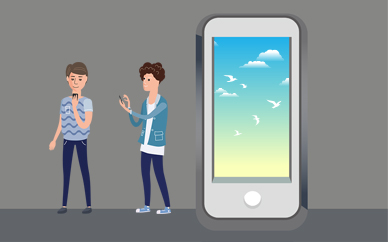
二、黑屏解决方案
硬件导致黑屏解决方案:
1、首先排除电源或者电池是否通电,如果有条件的,用万用表检查是否达到额定电压,以此排除适配器故障。然后在看下是否电池没有电了。
2、接着看下显示器的排线是否接触不良,一般正常插上电源后显示屏一点反应都没有的现象,这样的情况一般需要动手能力强以及专业工具箱,如果无法自行修复,推荐电脑店解决。
3、显卡或者内存接触不良,一般尝试把显卡或着内存条拆卸下了,并用橡皮擦拭金属地方,再重新插上,一般都能解决哦。
4、排除以上的原因,很可能是显示屏坏了,可以尝试开机后把耳朵贴近屏幕边缘细听,是否有滋滋的声音响,然后就无声,大致上就是高压电路板的问题,如果一直无声,则可能是灯管问题。
如果以上都无法自行修复的话,建议把笔记本送到实体店进行检修。
系统导致黑屏解决方案:
系统坏了导致无法进系统而出现的黑屏,一般的解决方案是重装系统。参考下面的解决步骤:
第一步:安装前准备工具
1、准备一个U盘(4G以上)、一台正常上网的电脑、搜索下载小白工具。
PS:请在安装前请确保电脑盘符至少有2个,以及确保U盘资料备份哦。
第二步:制作U盘启动工具
1、首先把4G的U盘插到正常的电脑上面,建议提前备份好U盘上面的资料,下图所示:
2、制作工具前电脑上面的磁盘需要2个以上哦,下图所示:
3、接着退出电脑上面的杀毒软件,避免制作失败哦,下图所示:4、双击打开小白工具,等待加载完成,下图所示:
5、接着出现的小白工具选择 制作系统选项,下图所示:
6、接着点击开始制作按钮,下图所示:
7、选择要安装的系统,然后点击开始制作,下图所示:
8、开始下载系统镜像包和制作U盘工具,期间不要操作电脑哦,下图所示:
9、等候半个多小时后,发现制作成功了,接着点击取消,下图所示:
第三步:重装系统
1、拔掉制作成功的U盘接着插到需要重装的宏碁电脑上面,参考下面启动热键,下图所示:
2、重启电脑,马上按启动热键(快速间断的按)F12,下图所示:
3、接着出现启动菜单,选择USB字眼的选项,通过方向键上下移动,按回车键选择,下图所示:
4、马上出现小白PE系统,我们使用键盘方向键往上选择 第一项启动win10x64PE,下图所示:
5、等待加载完成后,选择需要安装的系统win7,然后点击安装按钮,下图所示:
6、然后点击开始安装按钮,下图所示:
7、安装完成我们点击立即重启电脑,下图所示:
8、电脑重启后开始安装程序及其相关设置,耐心等候十几分钟,下图所示:
9、期间会多次重启电脑,接着进入系统即可正常使用了,下图所示:
笔记本电源键亮但黑屏怎么办
联想笔记本电源键亮但黑屏怎么办
方法一:查看是否进入睡眠模式
1、任意按下键盘上任意一个键查看是否恢复;
2、若亮屏则说明设置息屏时间太短,用户可以使用键盘组合快捷键“Win+I”打开windows设置窗口;
3、单击“系统”选项打开,找到左侧列表中的“电源和睡眠”,右侧弹出选项中找到“屏幕”和“睡眠”,并且全部设置为“从不”即可修复;
4、或者打开控制面板,依次找到“硬件和声音”“电源选项”“更改计划设置”,即可设置关闭显示器时间;
5、若不亮则找到键盘上的“Fn键”以及“F7键”,同时按下即可开启电脑屏幕;
方法二:重启检测系统
1、重启电脑查看能否进入系统,若能够进入说明只是偶然情况才导致的无法启动;
2、若重启无法进入,则按下电源键,等显示器亮起就马上按下“F8键”打开高级启动选项;
3、使用键盘下键,移动选项,选中“最后一次正确的配置”,按下回车键打开即可;
4、若还是没有恢复,则需要进行系统还原或者系统重装;
方法三:检查笔记本电脑硬件
1、拔出笔记本电脑充电线,查看是否恢复,若恢复则说明是充电线故障或电源电压不稳定导致的问题;
2、找到笔记本电脑背后的开关取下电池,然后连接上充电线开机查看是否恢复,若恢复则说明是电池出现了问题;
3、将充电线拔出,并拆掉笔记本电池,找到开机键按下并持续30s查看能否开机,若能够开机则说明bios主板有问题;
4、若还不能恢复则需要去专业的维修中心检查故障原因;




